文章詳情頁
Win7系統兩臺電腦用一根網線傳輸數據的方法
瀏覽:3日期:2022-11-07 17:45:03
Win7系統下,當我們需要在電腦與電腦之間傳輸大數據,但身邊卻沒有移動硬盤,遇到這樣的情況就麻煩了。其實,如果真遇到這樣的情況,還有一個方法可以解決,就算沒有移動硬盤,照樣可以傳輸數據。這個方法是什么呢?那就是用一根網線連接兩臺電腦。下面,小編就向大家介紹Win7系統下兩臺電腦用一根網線傳輸數據的方法。
步驟
1.將兩臺電腦直接用網線相連。

第一臺電腦設置:
2.打開設置面板。
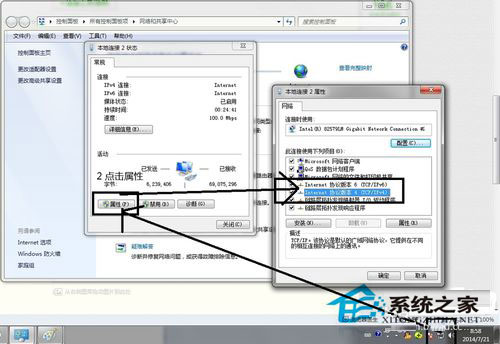
3.將ip地址和網關設為192.168.0.1 目的是讓這臺電腦做另一臺電腦的網關。子網掩碼一點擊自動添加。
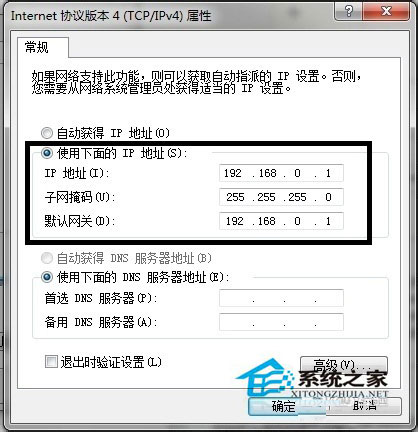
第二臺電腦同樣打開設置
4.然后,設置為如圖所示:此處的ip地址最后點后的數可以是非1的小于254的數。

5.然后打開cmd 一下ping第一臺電腦。鍵盤 “windos鍵+R” 然后輸入cmd ,回車。
6.如果和下圖一樣有時間返回,說明兩臺電腦連接成功。
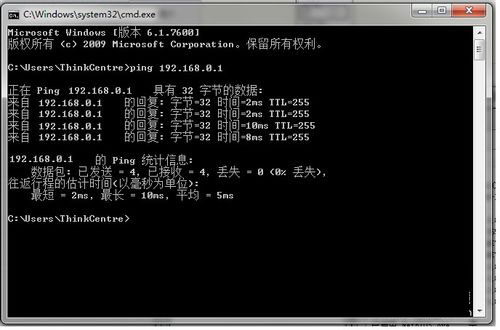
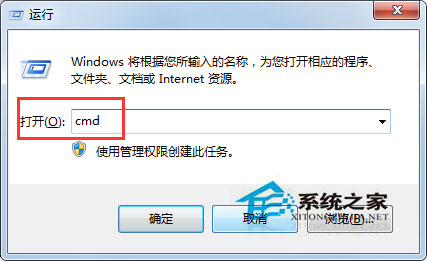
7.然后找到你要傳送的文件:比如D盤的文件“測試”。
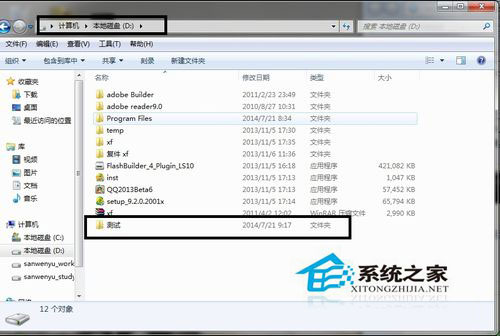
8.然后按照圖中順序點擊操作。
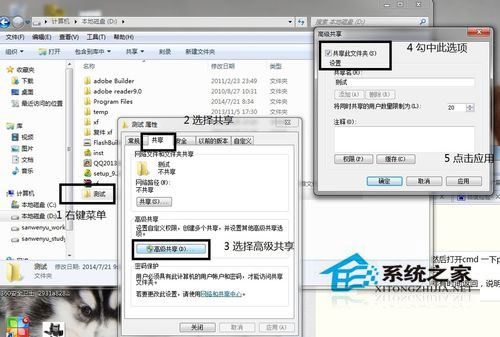
9.出現下面對話框。
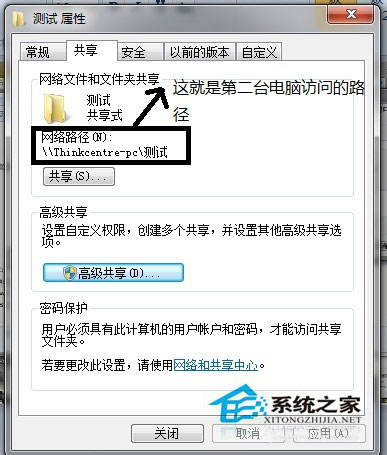
10.打開我的電腦 輸入地址訪問。
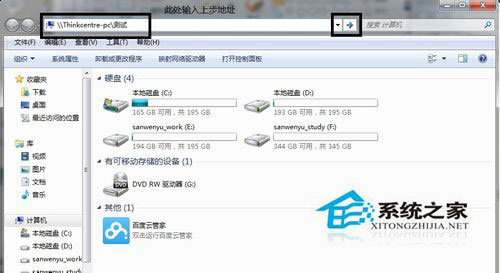
11.進入第一臺電腦共享的文件夾
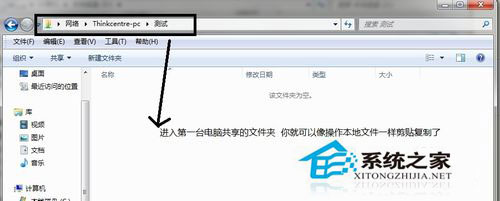
以上就是小編向大家介紹的Win7系統下兩臺電腦用一根網線傳輸數據的方法,需要注意的是,如果要輸入賬戶密碼,就輸入要訪問的電腦的賬戶密碼,但如果訪問的電腦沒有賬戶密碼就創建一個即可。
相關文章:
排行榜

 網公網安備
網公網安備